Отображать сообщение на портале госуслуг в открытом доступе
Обновлено: 04.07.2024
Почему именно эти данные?
С согласия пользователя обеспечивается доступ к данным, которые есть у ведомств. Информация периодически обновляется и поддерживается в личном кабинете в актуальном состоянии. При наличии этих данных можно сэкономить массу времени на заполнении анкет и заявлений при получении услуг. К примеру, информация из справки о доходах может понадобиться при оформлении кредита, а сведения от МВД – для получения ОСАГО.
Кому могут предоставляться данные пользователя
Персональные данные гражданина не передаются третьим лицам через портал Госуслуг. Функция цифрового согласия нужна для того, чтобы предоставить доступ к своим данным для получения услуг в тех организациях, которым пользователь может доверять. В иные ведомства и организации информация передается исключительно с непосредственного согласия гражданина.
Насколько защищены данные
Персональные сведения о пользователе находятся в полной безопасности. Они хранятся на сервере, где соблюдаются все требования к информационной безопасности, которые приняты в нашей стране.
Защита личных данных граждан обеспечивается с помощью современных технологий, аттестованных по требованиям ФСБ, а также ФСТЭК. Ответственность за сохранность сведений несет Минцифры России, которое является оператором портала Госуслуг.
Можно ли дать согласие на часть данных
На портале согласие пользователя необходимо только на те данные, которые ему могут понадобиться для получения государственных услуг. Разработчики постоянно улучшают функционал личного кабинета, поэтому в скором времени в нем можно будет выбрать определенные данные, которые могут там храниться.

Нужна ли подпись для выдачи согласия
Для того чтобы оформить предоставление согласия на обработку данных, потребуется только подтвердить системный запрос. В результате оно будет подписано обычной электронной подписью.
Она представляет собой уникальный логин и пароль от личного кабинета на сайте. Для этой процедуры не нужна квалифицированная электронная подпись.

Как подключить уведомления в личном кабинете Госуслуг?
Итак, вы зарегистрировались на ЕПГУ РФ и получили подтверждение учетной записи.
Для полноценного взаимодействия с госучреждениями и качественного получения государственных услуг, информации по услугам, заявлениям и платежам необходимо подключить уведомления на ваш адрес электронной почты - Email.
Для этого входим в личный кабинет Госуслуг под своей учетной записью и далее по инструкции:
- В личном кабинете выбираем вкладку "Меню личного кабинета" (Ваши Ф.И.О. в правом верхнем углу экрана);
- В меню - пункт "Настройки";

- Проверяем добавлена ли ваша электронная почта Email, если нет, нужно добавить. Переходим в пункт меню "Уведомления";

- В вкладке "Уведомления" можно, по отдельности, настроить (включить или отключить) разделы почты;
- Выберите раздел почты, например, "Статусы заявлений";
- Поставьте (включите) или удалите (выключите) галочку и нажмите "Сохранить".

- Для настройки Госпочты (заказных писем от государственных органов и ведомств) перейдите в раздел "Госпочта";
- Включайте или отключайте получение уведомлений от госорганов и ведомств.

Уведомления от ФССП подключены по умолчанию, посмотреть возможность подключения других ведомств можно во вкладке "Какие уведомления от органов государственной власти я могу получать через портал Госуслуг?". Для включения почты от органов государственной власти вам нужно указать фактический адрес в личном кабинете, на который поступают (оффлайн) бумажные письма сейчас, и принять условия пользовательского соглашения.

Вопросы по вашим заявлениям решаются в том государственном ведомстве, на которое наложена соответственная функция. При движении заявления от ЕПГУ будут приходить уведомления о статусе заявления, например, "Заявление направлено в Фонд Социального Страхования" или "Заявление получено ведомством" и т.п.
Стандартные статусы при проведении любых платежей: "Платеж прошел" и т.д.
Например, запись на прием к врачу - "Пациент не пришел" или "Запись отменена заявителем".
Ответы на ваши вопросы при проблемах, возникающих с использованием личного кабинета и ЕПГУ в целом (рекомендуем обращаться в службу поддержки портала).
©2020 | 400 люкс. Все права защищены.

Как защитить свой аккаунт
1. Используйте уникальный пароль
2. Включите оповещения о входе в ваш аккаунт Госуслуг
Если вы включите оповещения, то после каждого успешного входа вам придет письмо на электронную почту. Так вы узнаете, если кто-либо, кроме вас, получит доступ к аккаунту, и сможете своевременно поменять пароль. Чтобы включить уведомления о входе:
- Нажмите на свою аватарку и в открывшемся меню выберите Личный кабинет.
- На главной странице личного кабинета откройте вкладку Настройки.
- Нажмите Настройки безопасности.
- В блоке Оповещения о входе поставьте флажок Присылать уведомление на электронную почту.
3. Задайте контрольный вопрос
Контрольный вопрос — это дополнительная мера защиты от попыток посторонних сменить пароль от вашего аккаунта. Но стоит помнить, что контрольный вопрос не защитит вас, если ответ на него легко угадать или найти в Интернете. Важно, чтобы его знали только вы, причем могли в любой момент его вспомнить.
Чтобы задать контрольный вопрос:
- Нажмите на свою аватарку и в открывшемся меню выберите Личный кабинет.
- На главной странице личного кабинета откройте вкладку Настройки.
- Нажмите Настройки безопасности.
- Выберите Задать контрольный вопрос.
- Введите вопрос, ответ на него и пароль.
- Нажмите Сохранить вопрос.
4. Включите двухэтапную проверку входа
После включения двухэтапной проверки, чтобы войти в вашу учетную запись, злоумышленнику потребуется ввести не только пароль, но и одноразовый SMS-код, который придет на ваш телефон. Таким образом, вы будете в относительной безопасности, даже если ваш пароль украдут. Заодно вы вовремя узнаете о том, что пароль попал не в те руки, и сможете оперативно сменить его.
Чтобы включить двухэтапную проверку:
- Нажмите на свою аватарку и в открывшемся меню выберите Личный кабинет.
- На главной странице личного кабинета откройте вкладку Настройки.
- Нажмите Настройка безопасности.
- Выберите Включить двухэтапную проверку входа.
- Введите пароль от аккаунта и нажмите Включить.
5. Включите вход с помощью электронной подписи
- Нажмите на свою аватарку и в открывшемся меню выберите Личный кабинет.
- На главной странице личного кабинета откройте вкладку Настройки.
- Нажмите Настройки безопасности.
- Выберите Включить вход с помощью электронной подписи.
- Введите пароль от аккаунта и нажмите Включить.
Если электронной подписи у вас нет, безопаснее отказаться от этой опции: без ЭЦП она бесполезна, а включая ее, вы теряете возможность получать коды через SMS.
Что еще важно знать
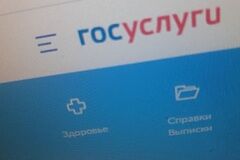
Портал госуслуг столкнулся с беспрецедентными по масштабу кибератаками. Об этом заявили в Минцифры России, передает ТАСС.
Отмечается, что 25 февраля было зафиксировано более 50 DDoS-атак мощностью более 1 терабайта, а также ряд профессиональных целевых атак. В связи с этим пользователи могут столкнуться с кратковременной недоступностью сервисов.
В ведомстве заверили, что данные пользователей надежно защищены. Службы безопасности и управления инфраструктурой работают круглосуточно, при необходимости запускаются дополнительные механизмы защиты.
Читайте также:

